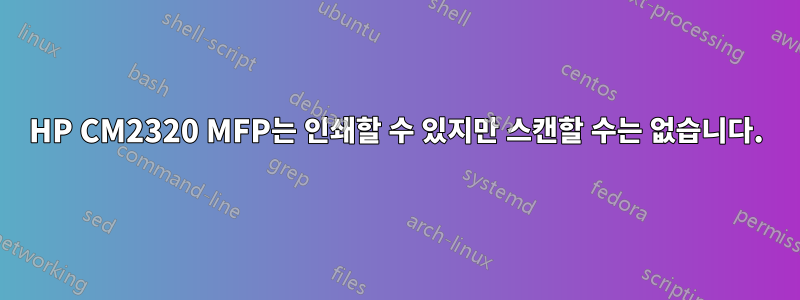
Windows 10으로 업그레이드한 후 프린터는 인쇄는 되지만 스캔은 되지 않습니다. 우리가 시도한 것은 다음과 같습니다.
- Windows 업데이트를 실행하고 컴퓨터를 다시 시작하세요.
- 장치 관리자를 통해 기존 이미징 드라이버를 제거합니다.
- 장치 관리자를 통해 기존 프린터 드라이버를 제거합니다.
- 장치 및 프린터를 통해 기존 프린터를 제거합니다.
- 그런 다음Windows 10 32비트용 HP Color LaserJet CM2320 MFP 시리즈 전체 솔루션HP 웹사이트에서.
- 해당 다운로드를 실행하여 모든 구성 요소를 제거합니다.
- CPU를 다시 시작합니다.
- 다운로드를 다시 실행하여 소프트웨어를 설치하십시오.
답변1
해결 방법은 모든 장치의 드라이버를 제거하고 다시 설치하는 것이었습니다.
답변2
먼저 컴퓨터에서 HP 소프트웨어를 제거했습니다.
이 작업이 완료되면 컴퓨터에서 실행 중인 Windows 10 32 또는 64비트용 HP Color LaserJet CM2320 MFT 시리즈 전체 솔루션을 다운로드하세요.
파일을 데스크탑에 저장했습니다.
그런 다음 시스템 트레이(화면 오른쪽 하단 모서리)에 있는 인터넷 아이콘으로 이동하여 아이콘을 마우스 오른쪽 버튼으로 클릭합니다. 이렇게 하면 인터넷 옵션 목록이 표시되고 현재 연결되어 있는 옵션도 식별됩니다. 연결 끊기를 클릭하세요. 단추.
이제 데스크탑에서 HP 다운로드를 두 번 클릭합니다. 인쇄 드라이버가 컴퓨터에 다운로드됩니다. 마지막에는 오류 메시지가 표시됩니다. 그것을 닫으면 드라이브가 설치된 것을 볼 수 있으며 인쇄는 물론 팩스 및 스캔 옵션도 사용할 수 있습니다.
친애하는.
답변3
대부분의 온라인 솔루션은 작동하지 않습니다. 특히 m475dw와 같은 구형 LaserJet MFP 프린터의 경우 더욱 그렇습니다. 데스크톱 또는 프린터 키패드에서 스캔하려면 Windows 10 수정 사항: 다음을 수행해야 합니다. 1) - Windows 서비스(제어판/관리 도구/서비스)를 선택합니다. 2) 선택 - Windows 이미지 인식(WIA). 3) 실행 중인지 확인하고 자동 실행으로 설정하세요. 4) 선택 - 속성; 5) - 로그온 탭을 선택한 다음 - 로컬 시스템 계정을 선택하고 서비스가 데스크톱과 상호 작용하도록 허용을 선택합니다. 6) 선택 - 귀하의 계정으로 로그인하고 기본값을 기본 관리자의 프로필 및 로그온 비밀번호로 변경하십시오. 이렇게 하면 WIFI 또는 USB를 통해 데스크탑 소프트웨어에서 스캔할 수 있습니다. 그런 다음 프린터 키패드에서 네트워크 폴더로 스캔하려면 SMB v1을 켜야 합니다. 단계는 Google 검색: Windows 10 smbv1을 켜는 방법입니다. 그러나 Google을 켜면 발생하는 보안 문제도 Google에 검색해야 합니다. Google 검색: smb v1의 보안 문제.


